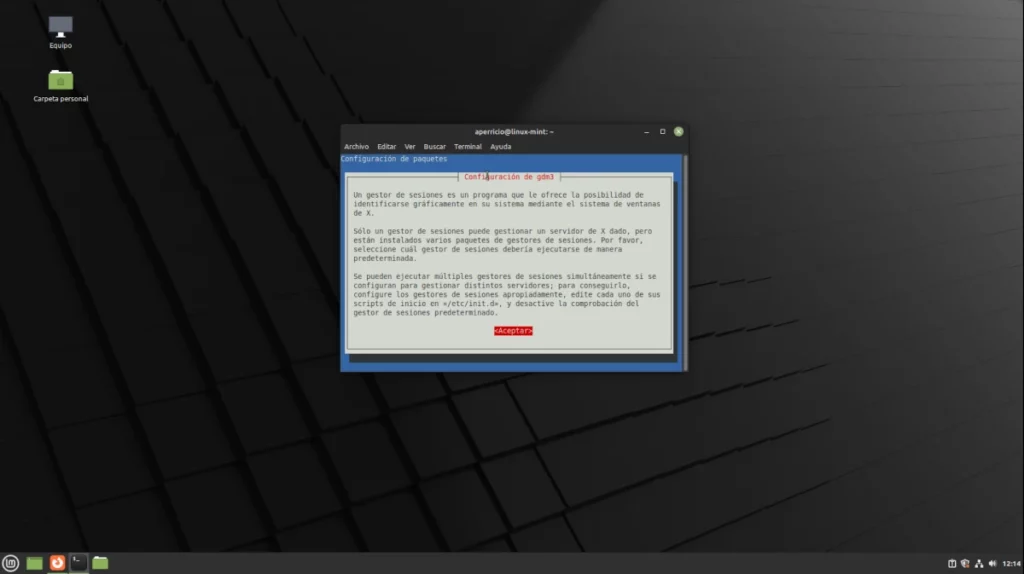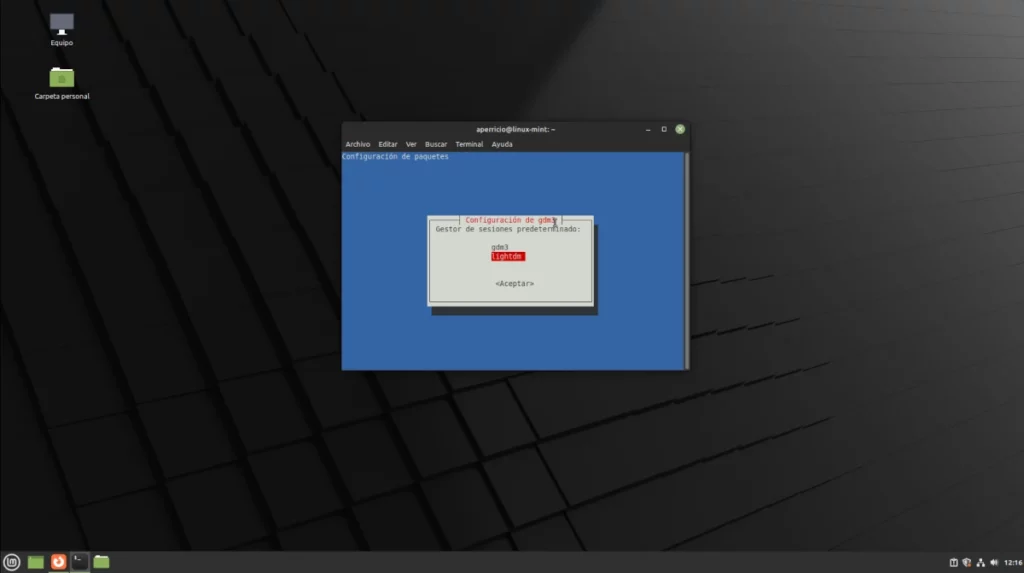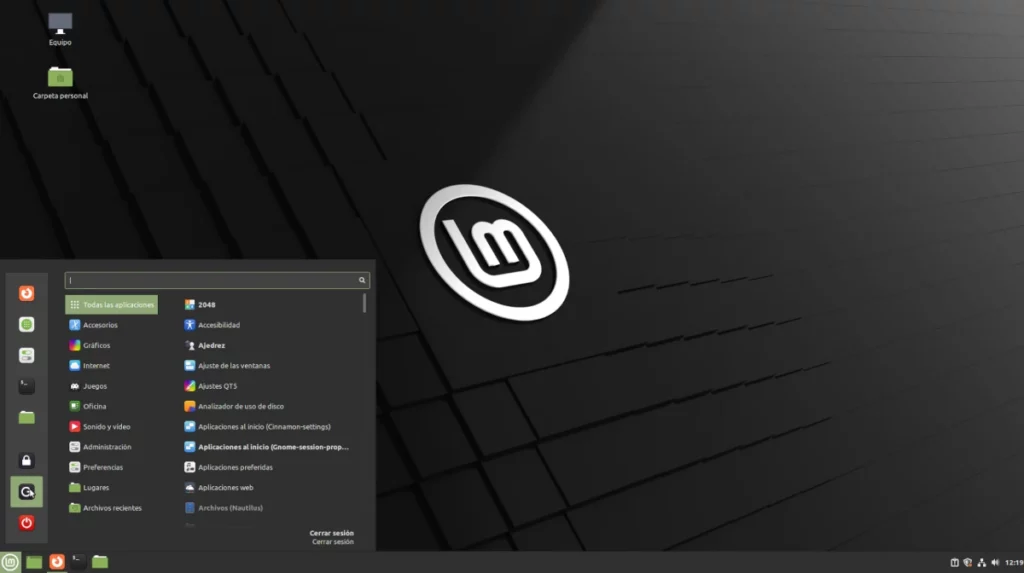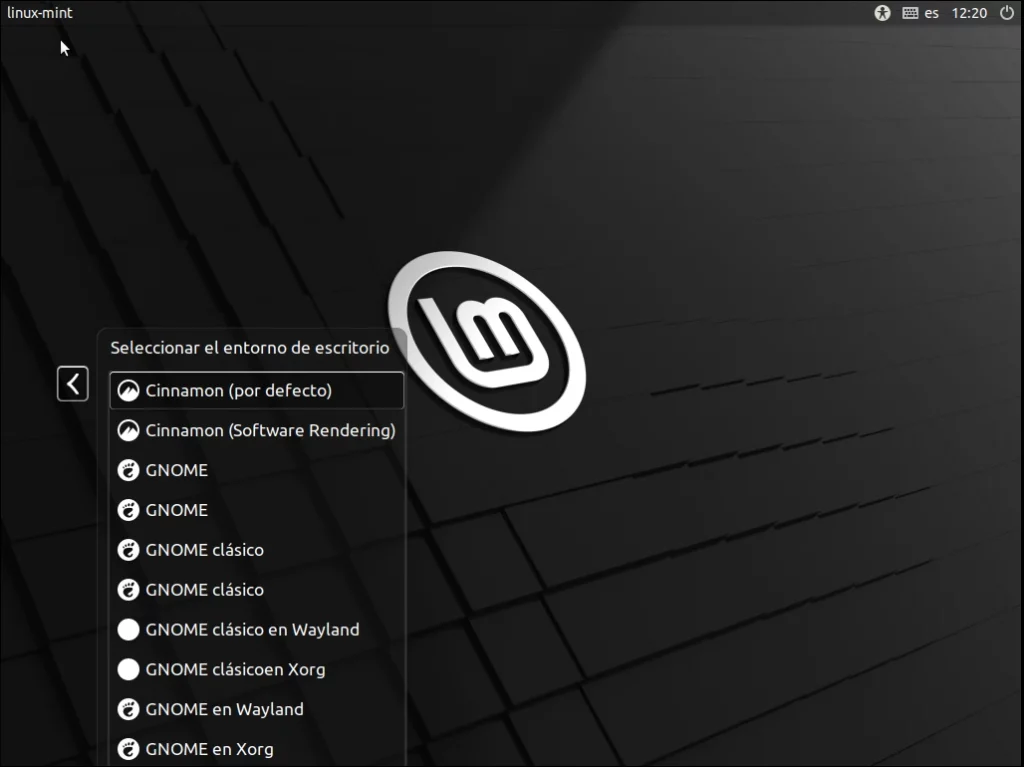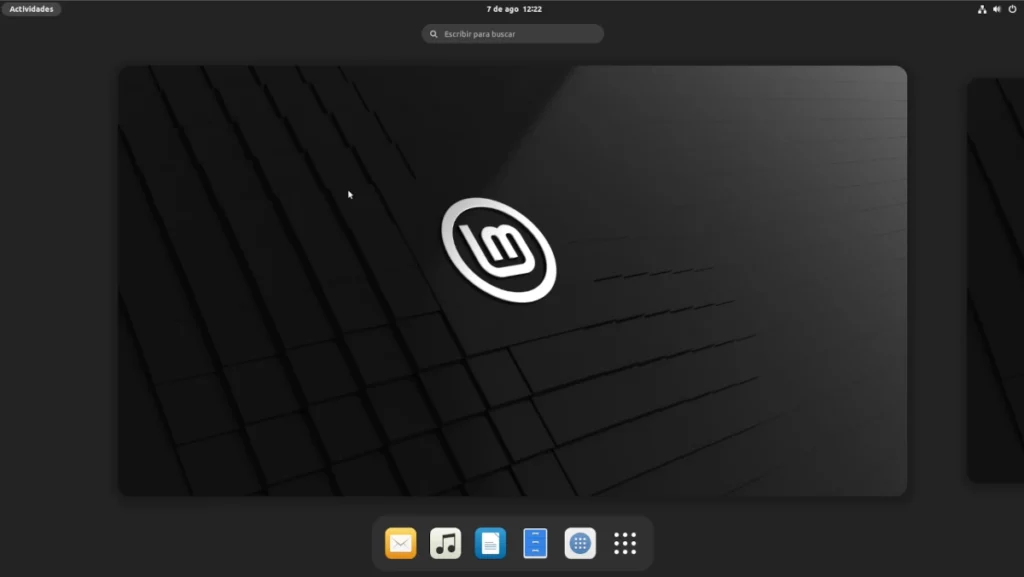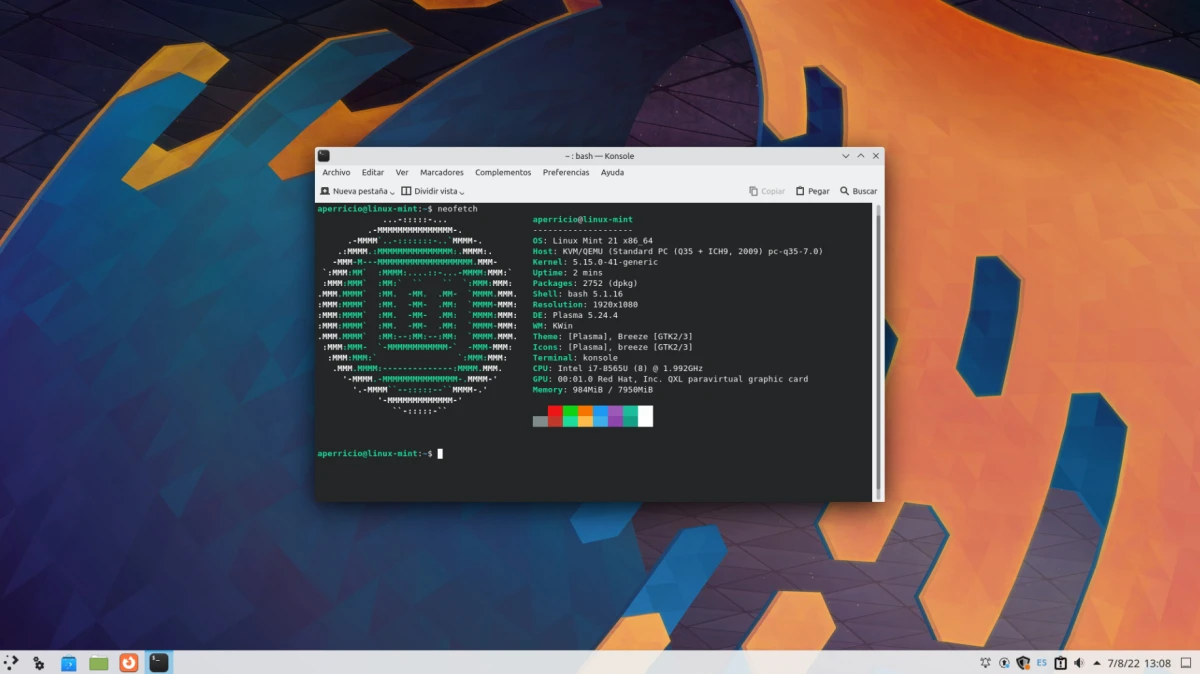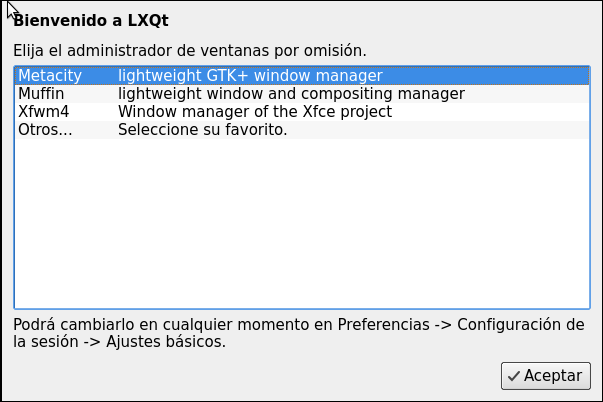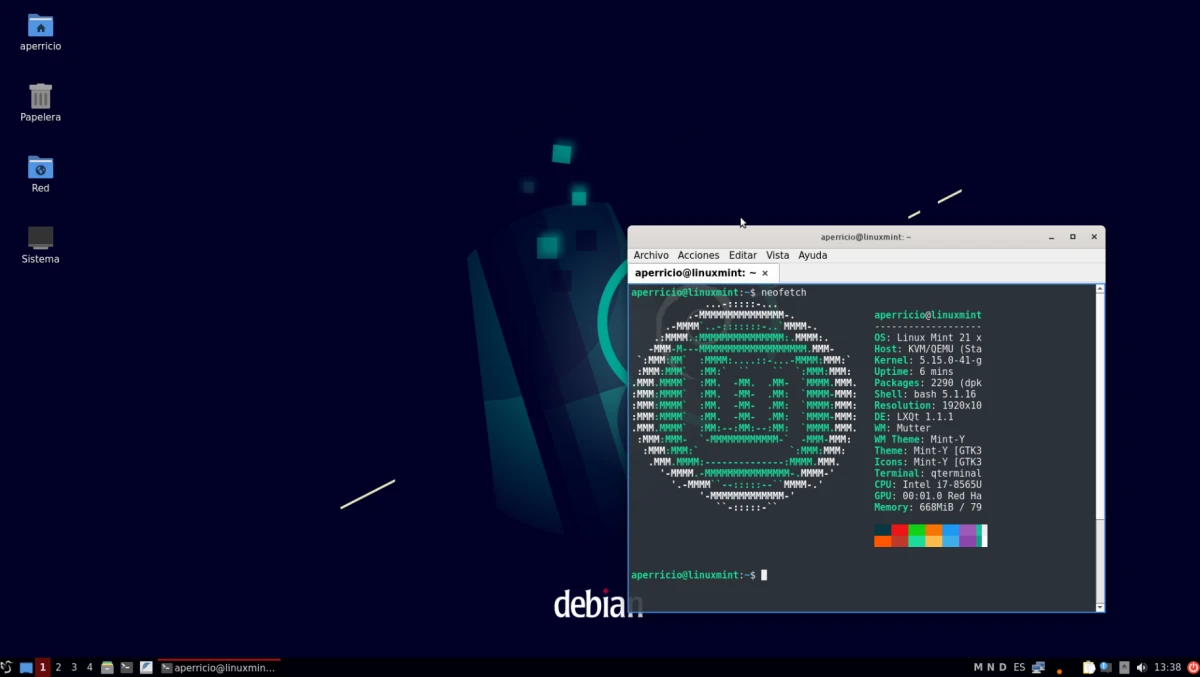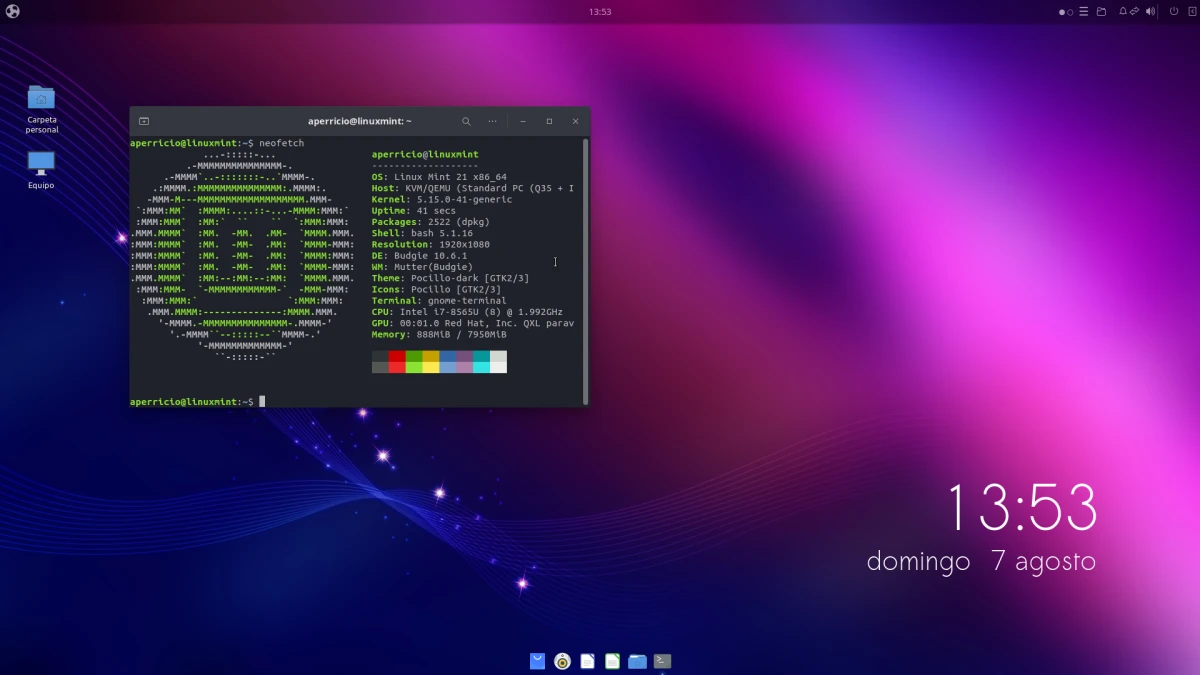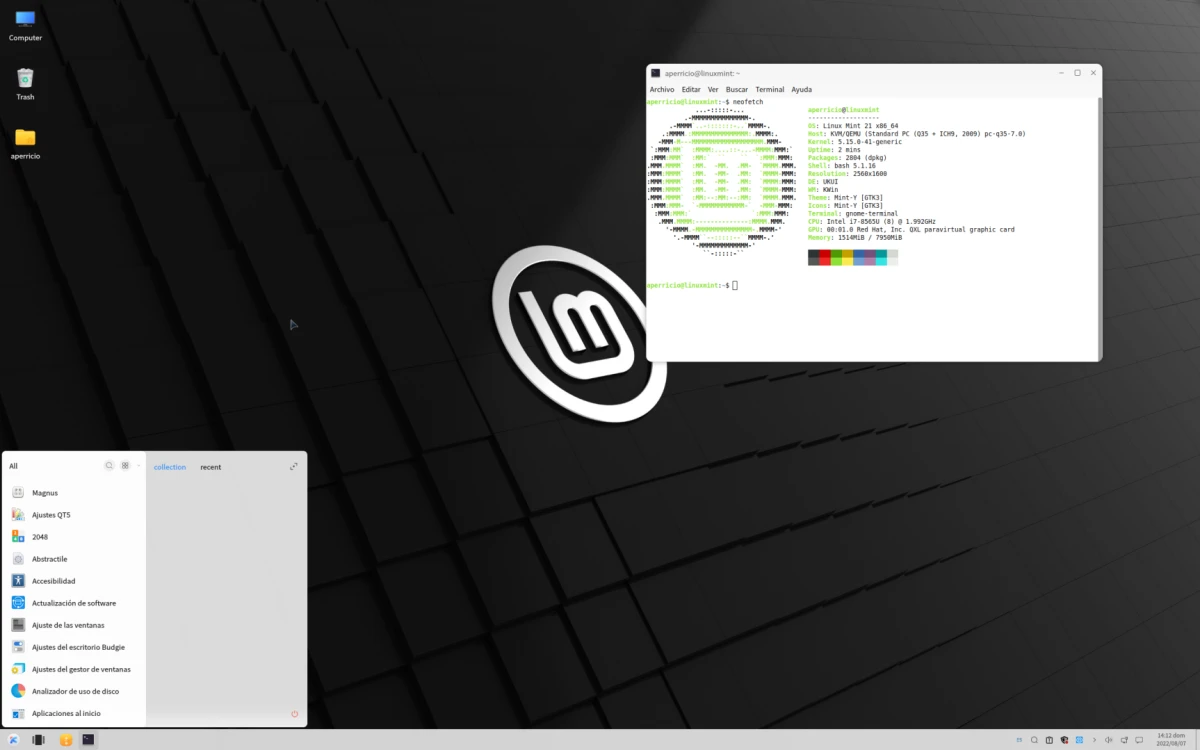Sa bawat bagong release ng mint-flavored Linux, ang buzz tungkol sa pagiging pinakamahusay na alternatibo sa Ubuntu ay lumalaki. Pagkatapos ang pagdating de Linux Mint 21, ang pag-uugali na ito ay binibigyang diin lamang, at talagang gusto nila ang mga bagay tulad ng katotohanan na ang Firefox ay hindi kasama bilang Snap o ang function upang mapawi ang RAM na hindi gumagana tulad ng gusto ng Canonical, pagpatay ng mga application na ginagamit nila.
Hindi ko sasabihin na tanggalin ang Ubuntu dahil "ang bagong Ubuntu ay Linux Mint". Hindi ko na sasabihin na kailangang gumawa ng mga pagbabago sa Linux Mint 21 para mas mapaganda pa ito. Ang gusto ko ay ipahiwatig paano mag-install ng mga desk nawawala upang magamit mo ang katulad ng X-buntu, at iyon ang dalawang pinaka ginagamit sa Linux, GNOME at Plasma, kasama ang LXQt, Budgie at UKUI. Ang dalawang hindi kailangan ay Xfce y MATE, dahil available na ang mga ito sa mga opisyal na ISO.
Paano mag-install ng mga desktop sa Linux Mint 21
GNOME
Dahil ang Linux Mint 21 at lahat ng iba pang mga bersyon ay gumagamit ng mga repositoryo ng Ubuntu, ang pag-install ng GNOME ay kasing simple ng pagbubukas ng terminal at pag-type:
sudo apt update && sudo apt upgrade sudo apt install gnome
Pagkatapos pindutin ang enter at ilagay ang password, ipapakita nito sa amin ang lahat ng package na ii-install. Tanggapin at hinihintay namin. Sa isang punto tatanungin kami nito kung aling session manager ang gusto naming gamitin. Kailangan mong pumili ng isa. Kapag natapos na ang pag-install kailangan lang nating mag-log out at pumili ng isa sa mga GNOME.
- pumili ng admin
- gdm o lightdm
- Mag-logout
- Piliin ang GNOME
- GNOME sa Linux Mint 21
Alisin ang GNOME
Upang alisin ang GNOME isusulat namin:
sudo apt alisin ang gnome && sudo apt autoremove
Plasma
Maaari ding i-install ang Plasma mula sa mga opisyal na repositoryo, ngunit hindi kung ang gusto natin ay gamitin ang mga pinakabagong bersyon. Upang i-install ang Plasma sa Linux Mint 21 o anumang bersyon na sinusuportahan pa rin, nagta-type kami ng:
sudo add-apt-repository ppa:kubuntu-ppa/backports sudo apt update && sudo apt upgrade sudo apt install kde-plasma-desktop
Tulad ng sa GNOME, pagdating ng oras, tatanungin kami kung aling session manager ang ginagamit bilang default. Inirerekomenda ko ang paggamit ng lightdm sa lahat ng kaso, maliban kung gusto mong gamitin ang bagong desktop 100%, kung saan kailangan mong mag-install/mag-uninstall ng ilang bagay. Kung gusto mo ng higit pa sa desktop, nag-aalok din ang KDE ng mga opsyon kde-full y kde-standard, kabilang ang unang Plasma at lahat ng KDE app at ang pangalawang Plasma at isang seleksyon ng mga app mula sa proyekto.
Kapag na-install na, nag-log out kami at pinili ang Plasma. Ang screenshot sa ibaba ay ang bersyon ng Plasma mula sa mga repositoryo ng Ubuntu, hindi ang Backports.
Alisin ang Plasma
Upang alisin ang Plasma isusulat namin ang sumusunod sa terminal, pagpili desktop, stantard o full depende sa kung ano ang na-install namin:
sudo apt alisin ang kde-plasma-desktop && sudo apt autoremove
LXQt
Ang LXQt ay isang minimalist na desktop na may ilang pagkakatulad sa Xfce, ngunit mas gusto ng mga distribusyon na mas gusto ang mas magaan, pareho man o ang "first cousin" nito na LXDE. Halimbawa, Raspberry Pi OS. Maaari ding i-install ang LXQt mula sa mga opisyal na repositoryo o mula sa mga bagong backport. Kung gusto naming gamitin ang pinakabagong bersyon, magbubukas kami ng terminal at i-type ang:
sudo add-apt-repository ppa:lubuntu-dev/backports-staging sudo apt update && sudo apt upgrade sudo apt install lxqt
Hindi tulad ng GNOME at Plasma, hindi ka tinatanong ng LXQt kung aling session manager ang gagamitin. Sa halip, kumunsulta sa amin ang tagapamahala ng bintana. Ang resulta sa Muffin ay ang mga sumusunod:
Alisin ang LXQt
Upang alisin ang LXQt isusulat namin ang sumusunod sa terminal:
sudo apt alisin lxqt && sudo apt autoremove
Budgie
Gumagamit si Budgie ng sarili nitong mga bahagi at ng iba pang mga proyekto, tulad ng GNOME, na nahihigitan nito sa aesthetics. Upang mai-install ito sa Linux Mint 21 kailangan nating isulat ang sumusunod sa terminal:
sudo apt update && sudo apt upgrade sudo apt install ubungu-budgie-desktop
Hindi humihingi sa amin si Budgie ng session manager o window manager. Ito ay i-install at gamitin.
Alisin si Budgie
Upang maalis ito, isusulat namin:
sudo apt alisin ang ubungu-budgie-desktop && sudo apt autoremove
UKUI
Kung akala mo tapos na, hindi. Nananatili pa rin ang isang mesa, ngunit isang maliit na kilalang isa na inilaan para sa publikong Tsino. Ito ang ginagamit ng Ubuntu Kylin, at para mai-install ito, kailangan nating magdagdag ng repositoryo, gaya ng KDE at LXQt Backports, ngunit hindi ito para sa mas napapanahon na software:
sudo add-apt-repository ppa:ubuntukylin-members/ukui sudo apt update sudo apt install ukui-desktop-environment
Alisin ang UKUI
Upang makagawa ng daan pabalik, isusulat namin:
sudo apt alisin ang ukui-desktop-environment && sudo apt autoremove
Walang masyadong maraming pagpipilian
Ang Linux Mint 21, tulad ng lahat ng bersyon ng Mint, ay maayos pagkatapos ng bagong pag-install, o gaya ng sinasabi ng mga Anglo-Saxon, “out of the box”. Pero ang mga pagpipilian ay naroroon para sa mga gustong gumamit nito. Ang artikulong ito ay isinulat para sa kanila, para sa mga hindi gustong sumuko, halimbawa, GNOME at gustong maiwasan ang ilang pagbabago sa Ubuntu. Walang masyadong maraming mga opsyon, at sa kanila maaari kang magkaroon ng Linux Mint na gusto mo... kung kailangan mo ng ibang bagay sa kung ano ang inaalok na nito bilang default.